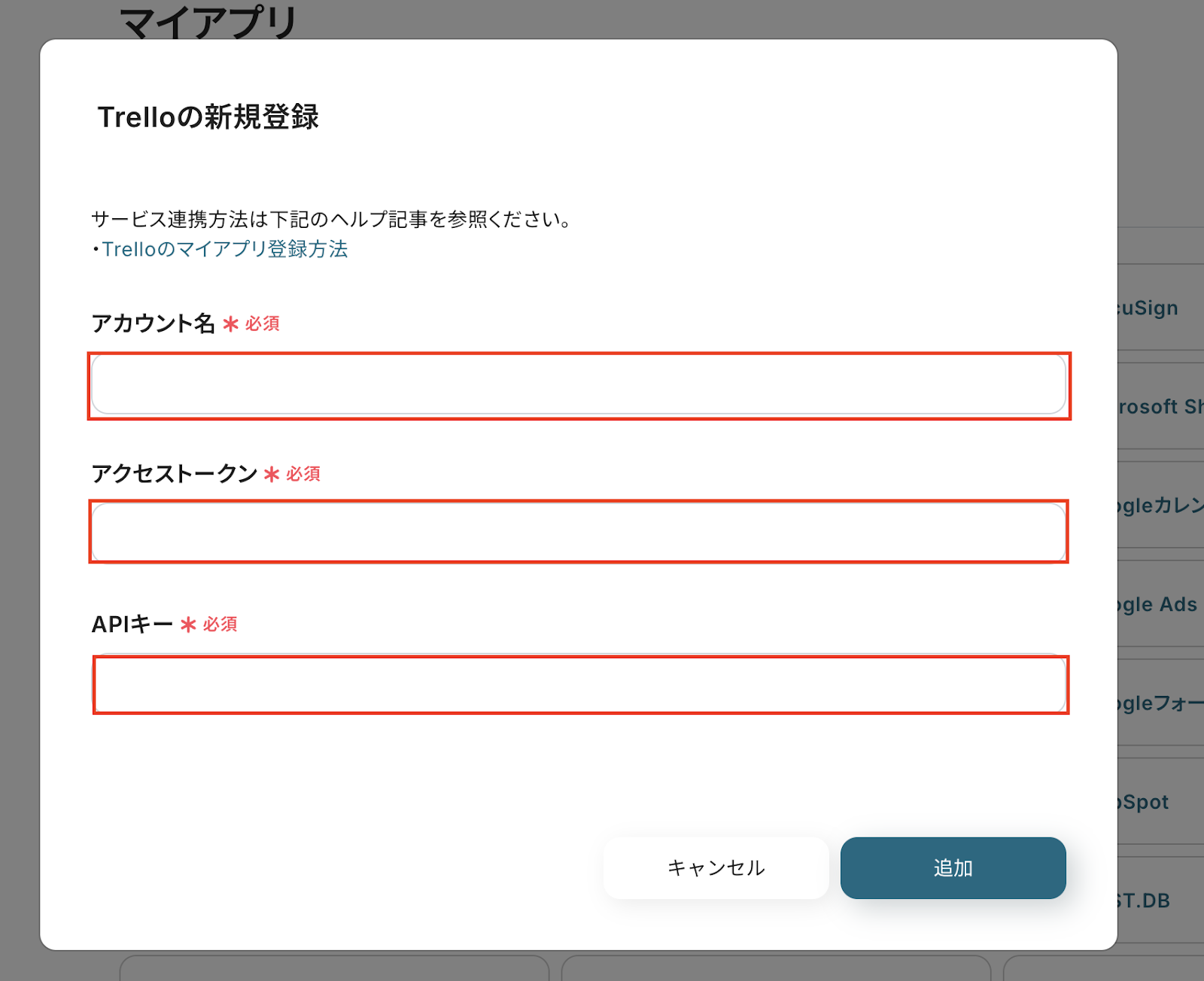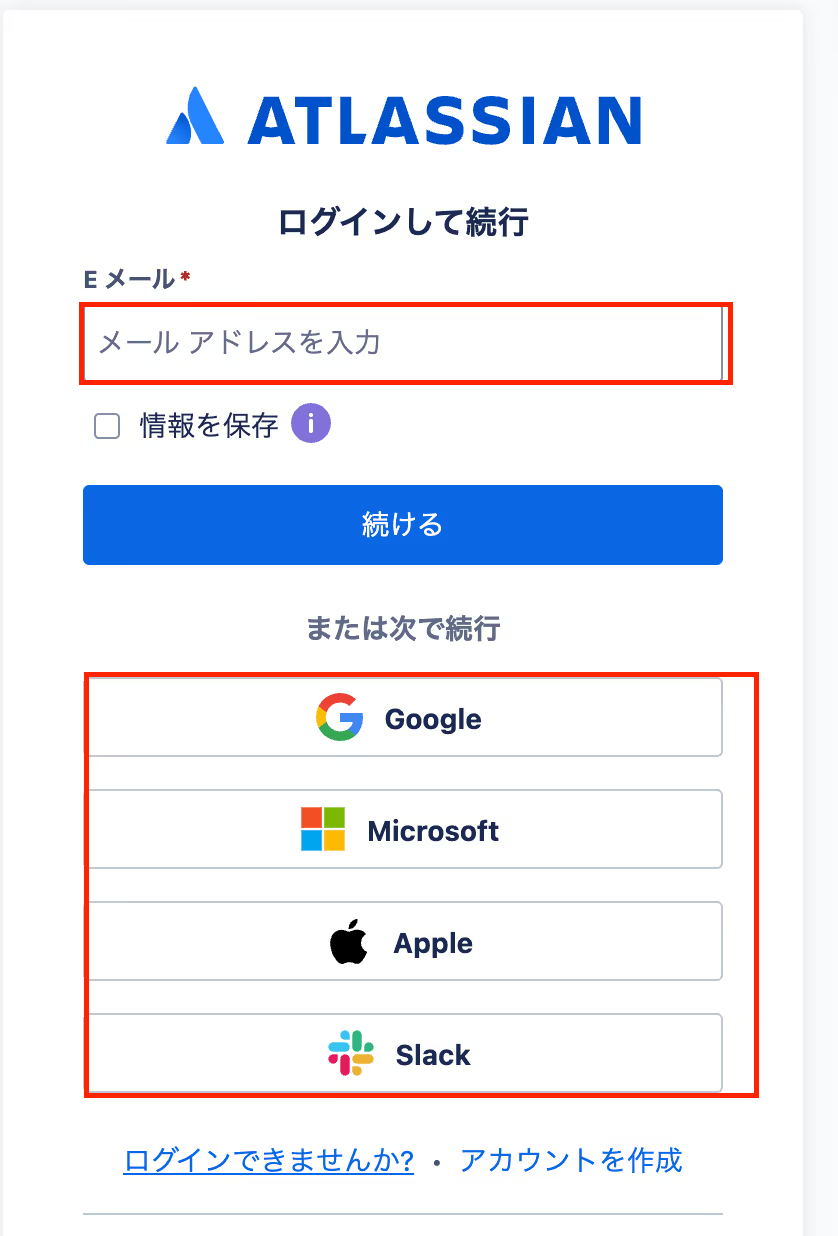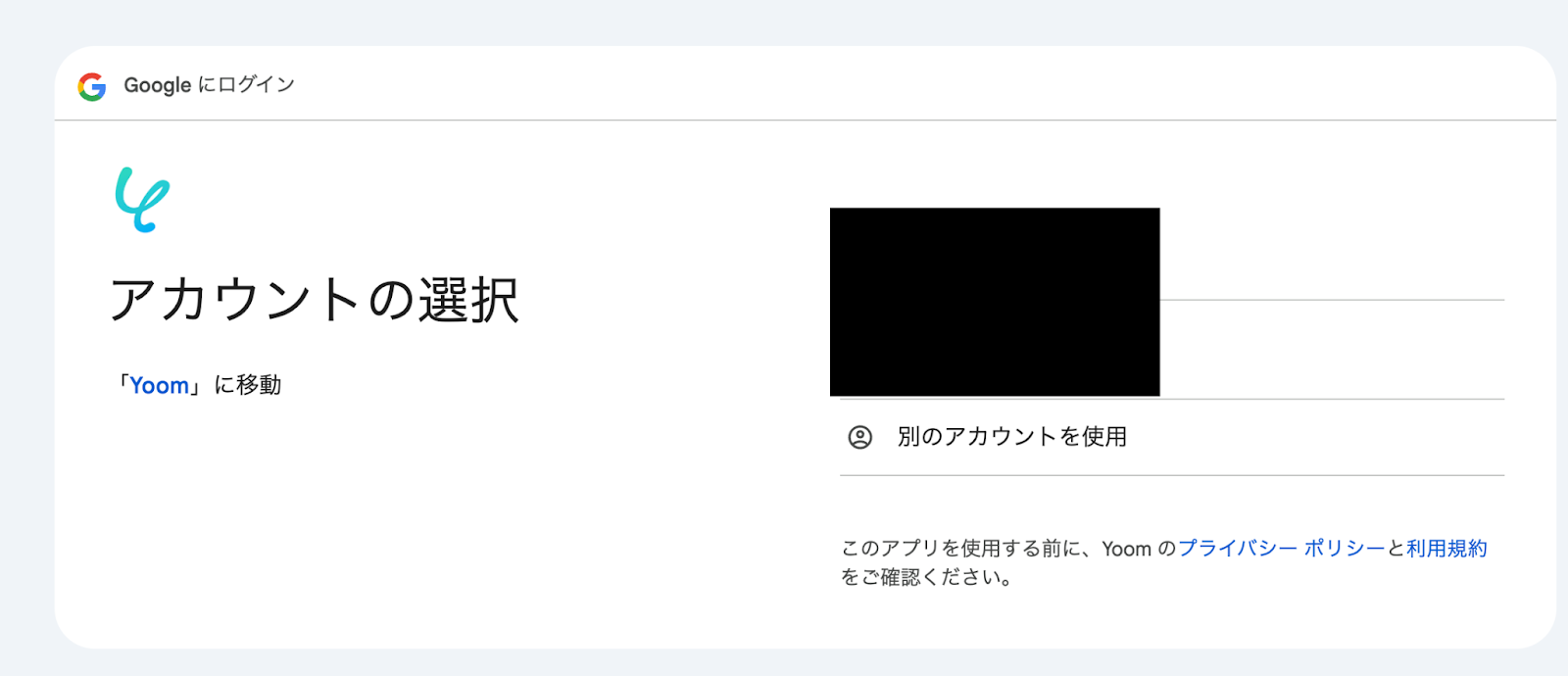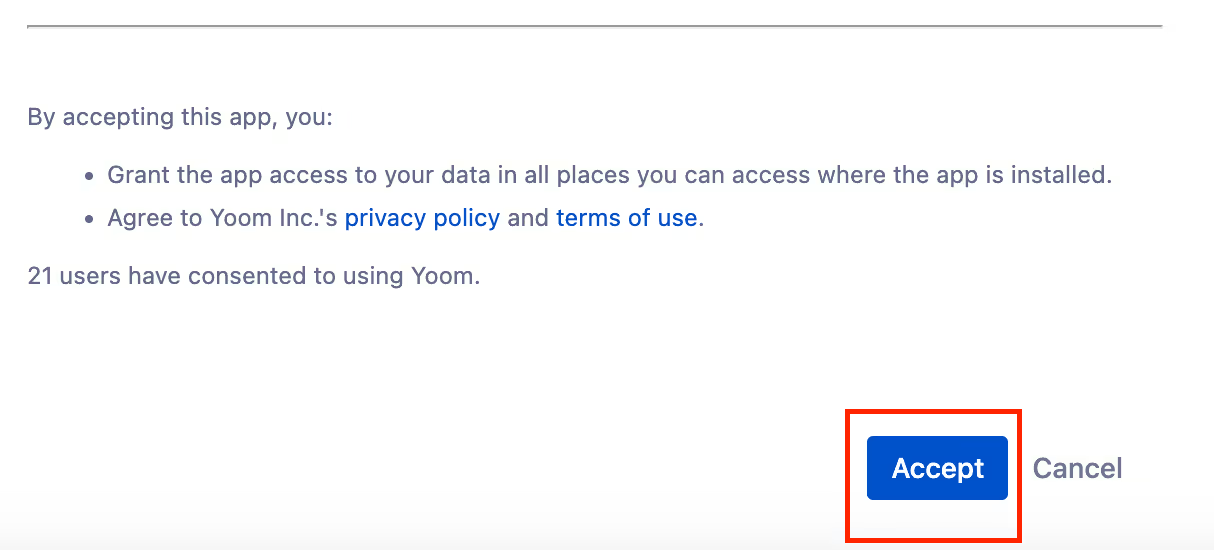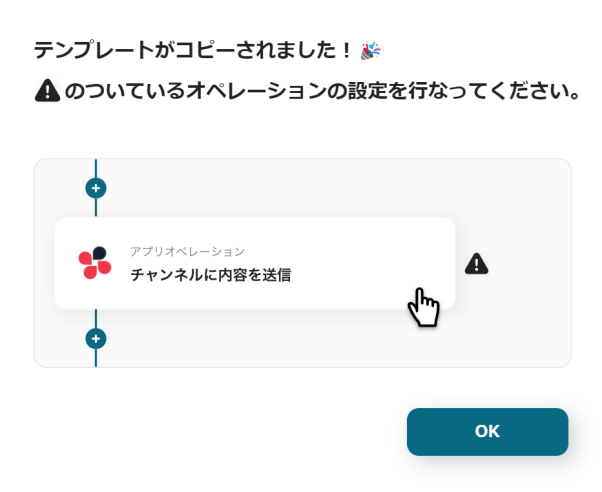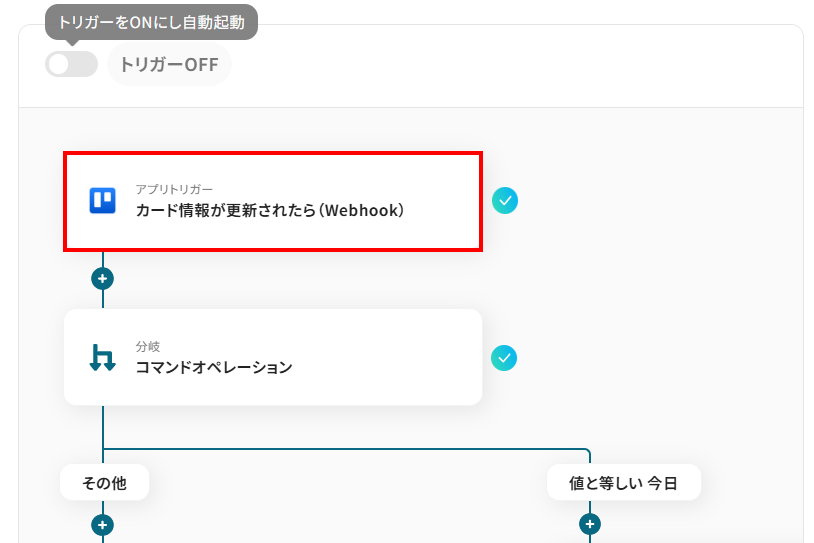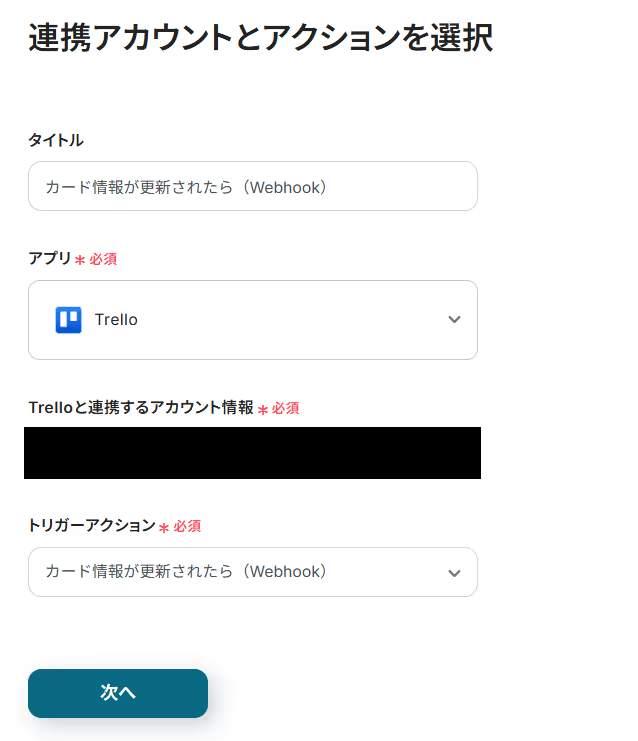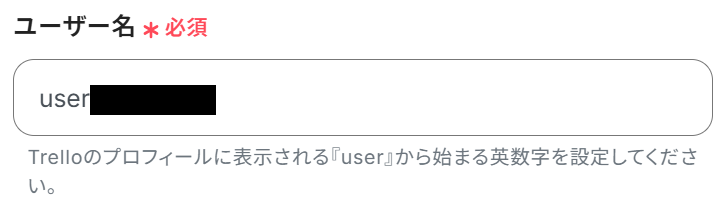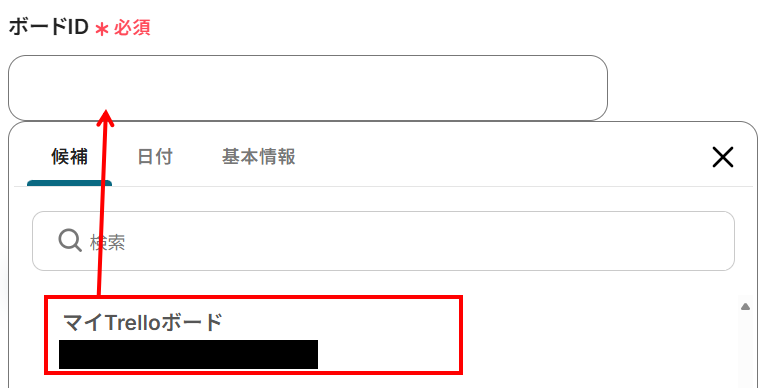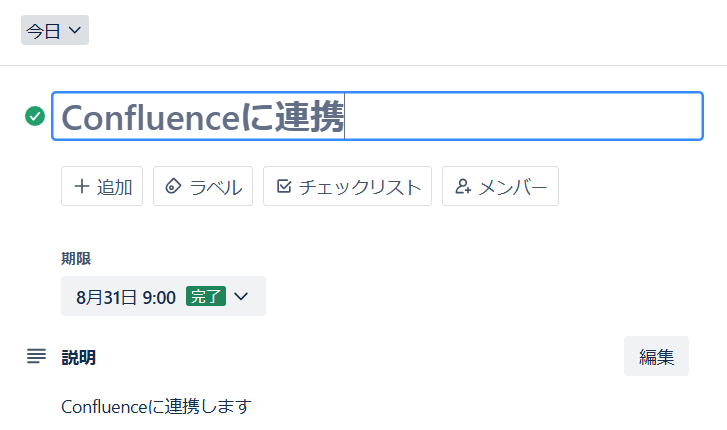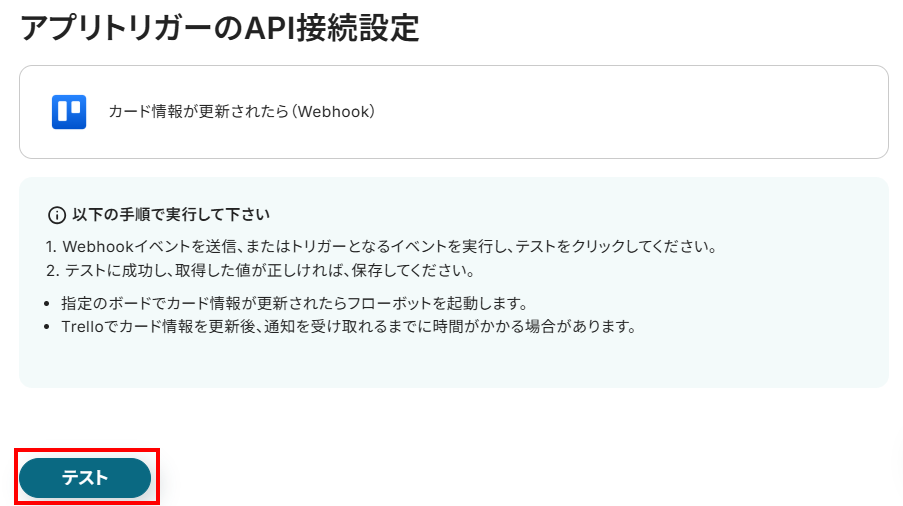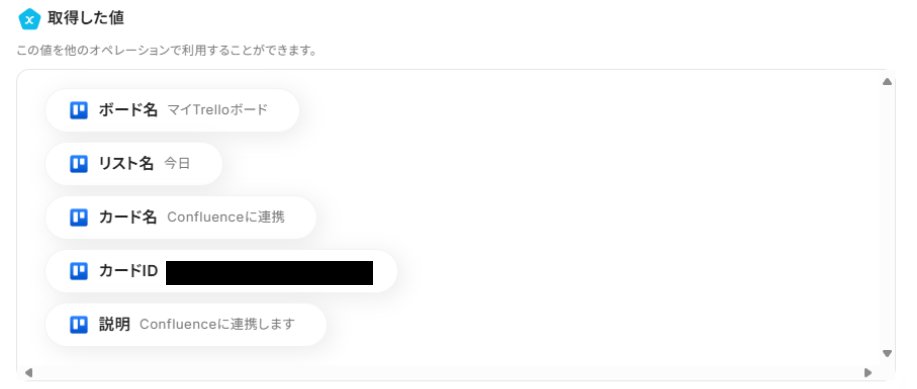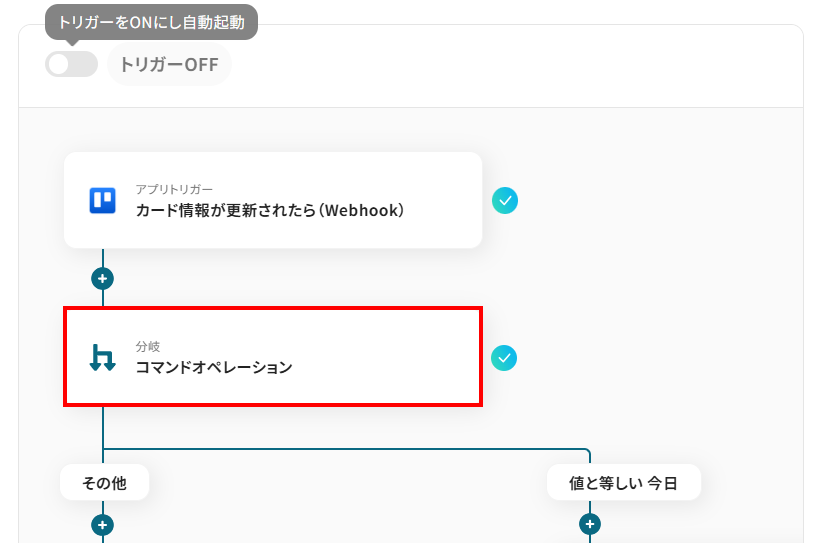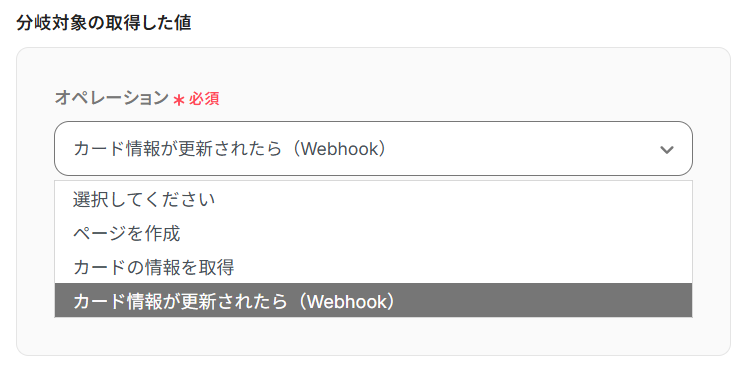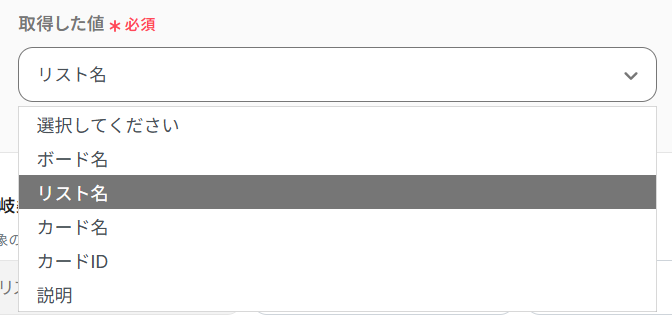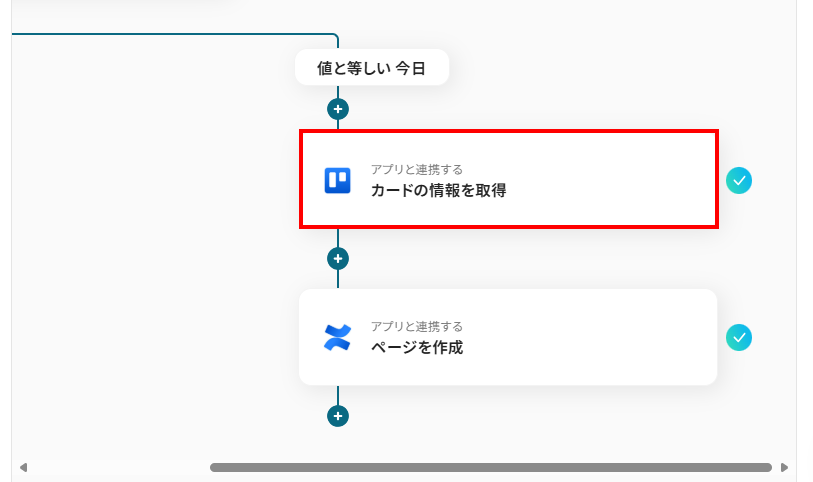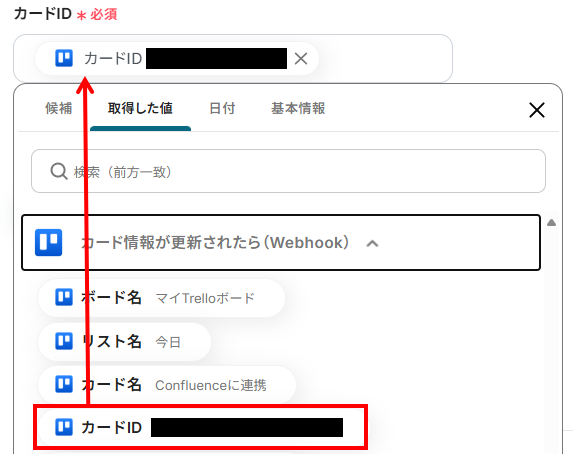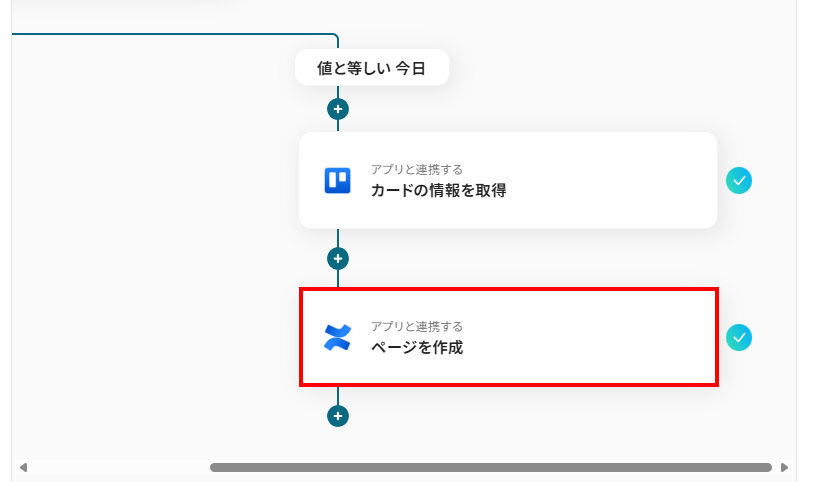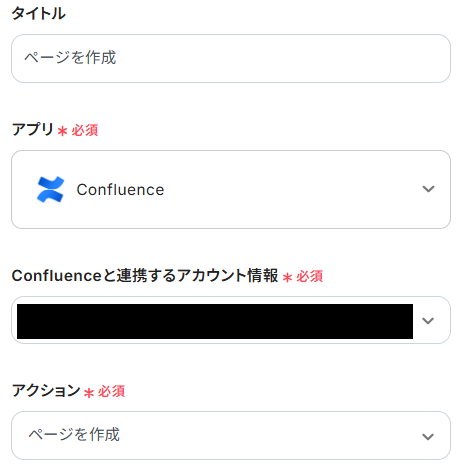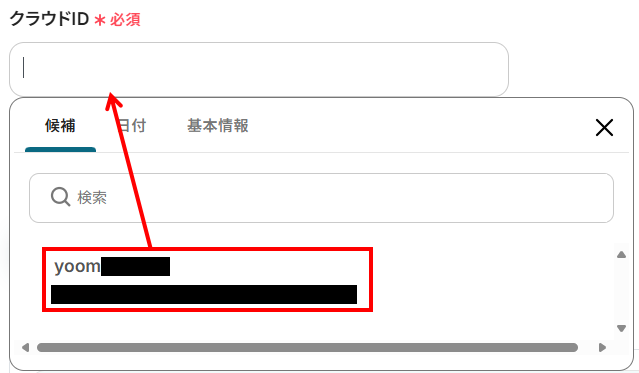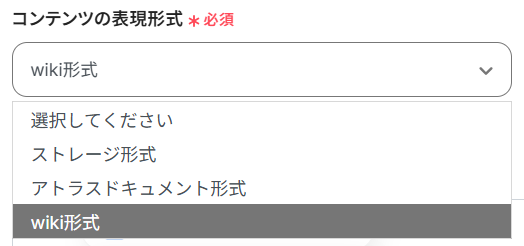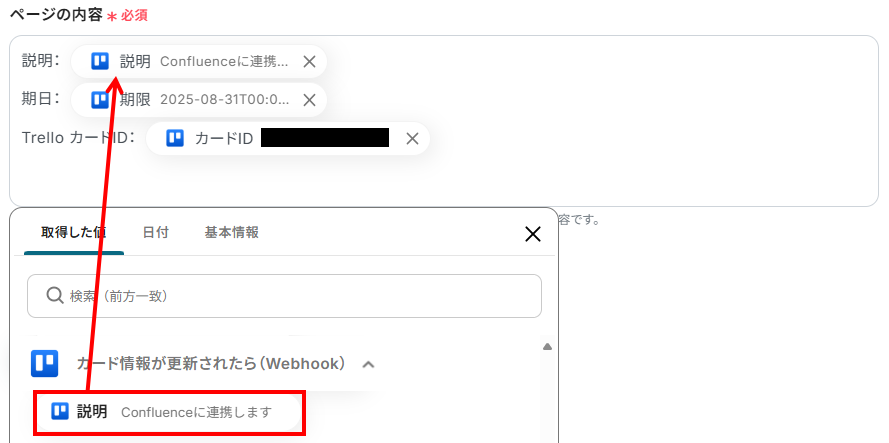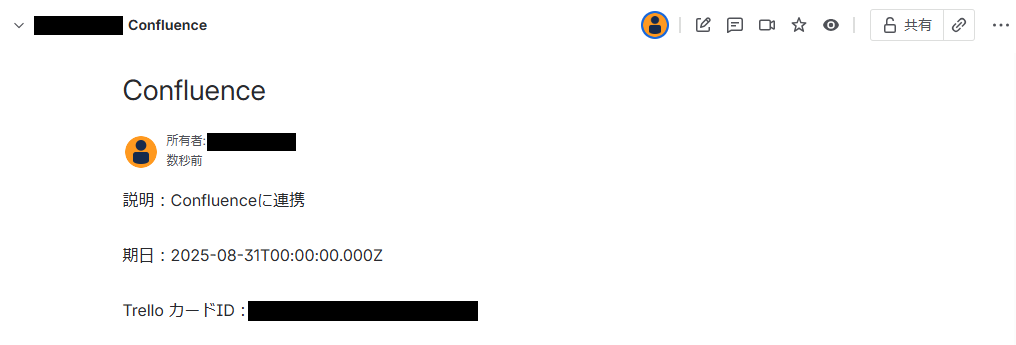Trelloのカードが特定のリストに移動されたらConfluenceにページを作成する
試してみる
■概要
「Trelloのカードが特定のリストに移動されたらConfluenceにページを作成する」フローは、プロジェクト管理とドキュメント作成の連携を自動化する業務ワークフローです。
Trelloでカードのステータスが変わるたびに手動でConfluenceにページを作成するのは手間がかかります。
複数のチームで効率的に情報共有を行うために、このワークフローを活用して自動化を実現しましょう。
これにより、作業の効率化とミスの防止が期待できます。
■このテンプレートをおすすめする方
・Trelloでプロジェクト管理を行い、ステータス更新時にドキュメント化を自動化したい方
・Confluenceを活用してチーム内で情報を共有しているが、手動部分に時間を取られている方
・業務フローの効率化を図り、作業の標準化を目指しているチームリーダーやマネージャー
・TrelloとConfluenceの連携を強化して、プロジェクトの透明性を高めたい企業のIT担当者
■注意事項
・TrelloとConfluenceのそれぞれとYoomを連携してください。
・分岐はミニプラン以上のプランでご利用いただける機能(オペレーション)となっております。フリープランの場合は設定しているフローボットのオペレーションはエラーとなりますので、ご注意ください。
・ミニプランなどの有料プランは、2週間の無料トライアルを行うことが可能です。無料トライアル中には制限対象のアプリや機能(オペレーション)を使用することができます。
「Trelloで管理しているタスクの進捗をConfluenceにも記録したい」
「タスクが完了するたびに、TrelloからConfluenceへ手作業で情報をコピー&ペーストするのが面倒…」
このように、TrelloとConfluenceを併用する中で、二重入力や手作業での情報連携に手間を感じていませんか?
もし、Trelloのカードが特定のリストに移動されたら、その内容をConfluenceに自動でページとして作成する仕組みがあれば、これらの煩わしい作業から解放され、情報共有の漏れやミスを防ぎながら、より創造的なコア業務に集中できる貴重な時間を確保できます。
今回ご紹介する自動化の設定は、プログラミングの知識がなくても簡単に設定できるため、これまで手作業にかけていた時間を大幅に削減し、業務の効率を格段に向上させることが可能です!
とにかく早く試したい方へ
YoomにはTrelloとConfluenceを連携するためのテンプレートが用意されているので、今すぐ試したい方は以下よりバナーをクリックしてスタートしましょう!
Trelloのカードが特定のリストに移動されたらConfluenceにページを作成する
試してみる
■概要
「Trelloのカードが特定のリストに移動されたらConfluenceにページを作成する」フローは、プロジェクト管理とドキュメント作成の連携を自動化する業務ワークフローです。
Trelloでカードのステータスが変わるたびに手動でConfluenceにページを作成するのは手間がかかります。
複数のチームで効率的に情報共有を行うために、このワークフローを活用して自動化を実現しましょう。
これにより、作業の効率化とミスの防止が期待できます。
■このテンプレートをおすすめする方
・Trelloでプロジェクト管理を行い、ステータス更新時にドキュメント化を自動化したい方
・Confluenceを活用してチーム内で情報を共有しているが、手動部分に時間を取られている方
・業務フローの効率化を図り、作業の標準化を目指しているチームリーダーやマネージャー
・TrelloとConfluenceの連携を強化して、プロジェクトの透明性を高めたい企業のIT担当者
■注意事項
・TrelloとConfluenceのそれぞれとYoomを連携してください。
・分岐はミニプラン以上のプランでご利用いただける機能(オペレーション)となっております。フリープランの場合は設定しているフローボットのオペレーションはエラーとなりますので、ご注意ください。
・ミニプランなどの有料プランは、2週間の無料トライアルを行うことが可能です。無料トライアル中には制限対象のアプリや機能(オペレーション)を使用することができます。
TrelloとConfluenceを連携してできること
TrelloとConfluenceのAPIを連携させることで、TrelloでのアクションをきっかけにConfluenceのページを自動で作成するなど、これまで手作業で行っていた情報連携を自動化できます。
この連携により、面倒な転記作業をなくし、チーム内の情報共有をよりスムーズかつ正確に行えるようになります。
ここでは具体的な自動化の例を複数ご紹介しますので、気になる内容があれば、ぜひクリックしてみてください!
Trelloのカードが特定のリストに移動されたらConfluenceにページを作成する
Trelloでタスクが「完了」リストなどに移動した際に、そのカード情報を基にConfluenceのページを自動で作成する連携です。
この仕組みにより、タスク完了報告や議事録などのドキュメント作成を手動で行う手間を省き、情報共有の抜け漏れを未然に防ぐことができます。
Trelloのカードが特定のリストに移動されたらConfluenceにページを作成する
試してみる
■概要
「Trelloのカードが特定のリストに移動されたらConfluenceにページを作成する」フローは、プロジェクト管理とドキュメント作成の連携を自動化する業務ワークフローです。
Trelloでカードのステータスが変わるたびに手動でConfluenceにページを作成するのは手間がかかります。
複数のチームで効率的に情報共有を行うために、このワークフローを活用して自動化を実現しましょう。
これにより、作業の効率化とミスの防止が期待できます。
■このテンプレートをおすすめする方
・Trelloでプロジェクト管理を行い、ステータス更新時にドキュメント化を自動化したい方
・Confluenceを活用してチーム内で情報を共有しているが、手動部分に時間を取られている方
・業務フローの効率化を図り、作業の標準化を目指しているチームリーダーやマネージャー
・TrelloとConfluenceの連携を強化して、プロジェクトの透明性を高めたい企業のIT担当者
■注意事項
・TrelloとConfluenceのそれぞれとYoomを連携してください。
・分岐はミニプラン以上のプランでご利用いただける機能(オペレーション)となっております。フリープランの場合は設定しているフローボットのオペレーションはエラーとなりますので、ご注意ください。
・ミニプランなどの有料プランは、2週間の無料トライアルを行うことが可能です。無料トライアル中には制限対象のアプリや機能(オペレーション)を使用することができます。
Trelloのカード詳細ページからConfluenceにページを作成する
Trelloの特定のカード情報を基にConfluenceのページを作成したい場合に、カードの詳細画面からワンクリックでページを作成できる連携です。
必要な時にだけ手動で実行できるため、定期的ではないものの発生するドキュメント作成作業を効率化し、煩雑なコピー&ペースト作業から解放されます。
Trelloのカード詳細ページからConfluenceにページを作成する
試してみる
■概要
Trelloで管理しているタスク情報を、議事録やナレッジとしてConfluenceに手作業で転記する際に手間を感じていませんか。
情報の二重入力は非効率なだけでなく、転記ミスなどのヒューマンエラーの原因にもなります。
このワークフローは、そうしたConfluenceとTrello間の連携に関する課題を解決するものであり、Trelloのカード情報をもとに自動でConfluenceにページを作成できるため、情報共有が円滑になり、日々の作業負担を軽減します。
■このテンプレートをおすすめする方
・Trelloのタスク情報をConfluenceに手作業で転記しており、手間を感じている方
・ConfluenceとTrelloを連携させ、プロジェクトのナレッジ管理を効率化したい方
・タスク完了後の議事録や仕様書などの作成を、よりスムーズに行いたいチームリーダーの方
■注意事項
・Trello、ConfluenceのそれぞれとYoomを連携してください。
・Chrome拡張機能を使用したトリガーを使用することで、Trello上から直接トリガーを起動させることができます。
・Chrome拡張機能を使ったトリガーの設定方法は下記をご参照ください。
https://intercom.help/yoom/ja/articles/8831921
Trello と Confluence の連携フローを作ってみよう
それでは、さっそく実際にTrelloとConfluenceを連携したフローを作成してみましょう!
今回はYoomを使用して、ノーコードでTrelloとConfluenceの連携を進めていきます。まだYoomのアカウントをお持ちでない場合は、こちらの登録フォームからアカウントを発行しておきましょう。
[Yoomとは]
フローの作成方法
今回は「Trelloのカードが特定のリストに移動されたらConfluenceにページを作成する」フローを作成していきます!
作成の流れは大きく分けて以下です。
- TrelloとConfluenceをマイアプリ連携)
- 該当のテンプレートをコピー
- Trelloのトリガー設定、分岐設定、Trelloのカード情報取得設定、Confluenceのページ作成設定
- トリガーをONにし、フローが起動するかを確認
Trelloのカードが特定のリストに移動されたらConfluenceにページを作成する
試してみる
■概要
「Trelloのカードが特定のリストに移動されたらConfluenceにページを作成する」フローは、プロジェクト管理とドキュメント作成の連携を自動化する業務ワークフローです。
Trelloでカードのステータスが変わるたびに手動でConfluenceにページを作成するのは手間がかかります。
複数のチームで効率的に情報共有を行うために、このワークフローを活用して自動化を実現しましょう。
これにより、作業の効率化とミスの防止が期待できます。
■このテンプレートをおすすめする方
・Trelloでプロジェクト管理を行い、ステータス更新時にドキュメント化を自動化したい方
・Confluenceを活用してチーム内で情報を共有しているが、手動部分に時間を取られている方
・業務フローの効率化を図り、作業の標準化を目指しているチームリーダーやマネージャー
・TrelloとConfluenceの連携を強化して、プロジェクトの透明性を高めたい企業のIT担当者
■注意事項
・TrelloとConfluenceのそれぞれとYoomを連携してください。
・分岐はミニプラン以上のプランでご利用いただける機能(オペレーション)となっております。フリープランの場合は設定しているフローボットのオペレーションはエラーとなりますので、ご注意ください。
・ミニプランなどの有料プランは、2週間の無料トライアルを行うことが可能です。無料トライアル中には制限対象のアプリや機能(オペレーション)を使用することができます。
ステップ1:マイアプリ連携
ここでは、Yoomとそれぞれのアプリを連携して、操作が行えるようにしていきます。
まずは基本的な設定方法を解説しているナビをご覧ください!
それではここから今回のフローで使用するアプリのマイアプリ登録方法を解説します。
Trelloの連携
検索ボックスにTrelloと入力し、対象のアイコンをクリックします。

アカウント名、アクセストークン、APIキーを設定し追加をクリックします。
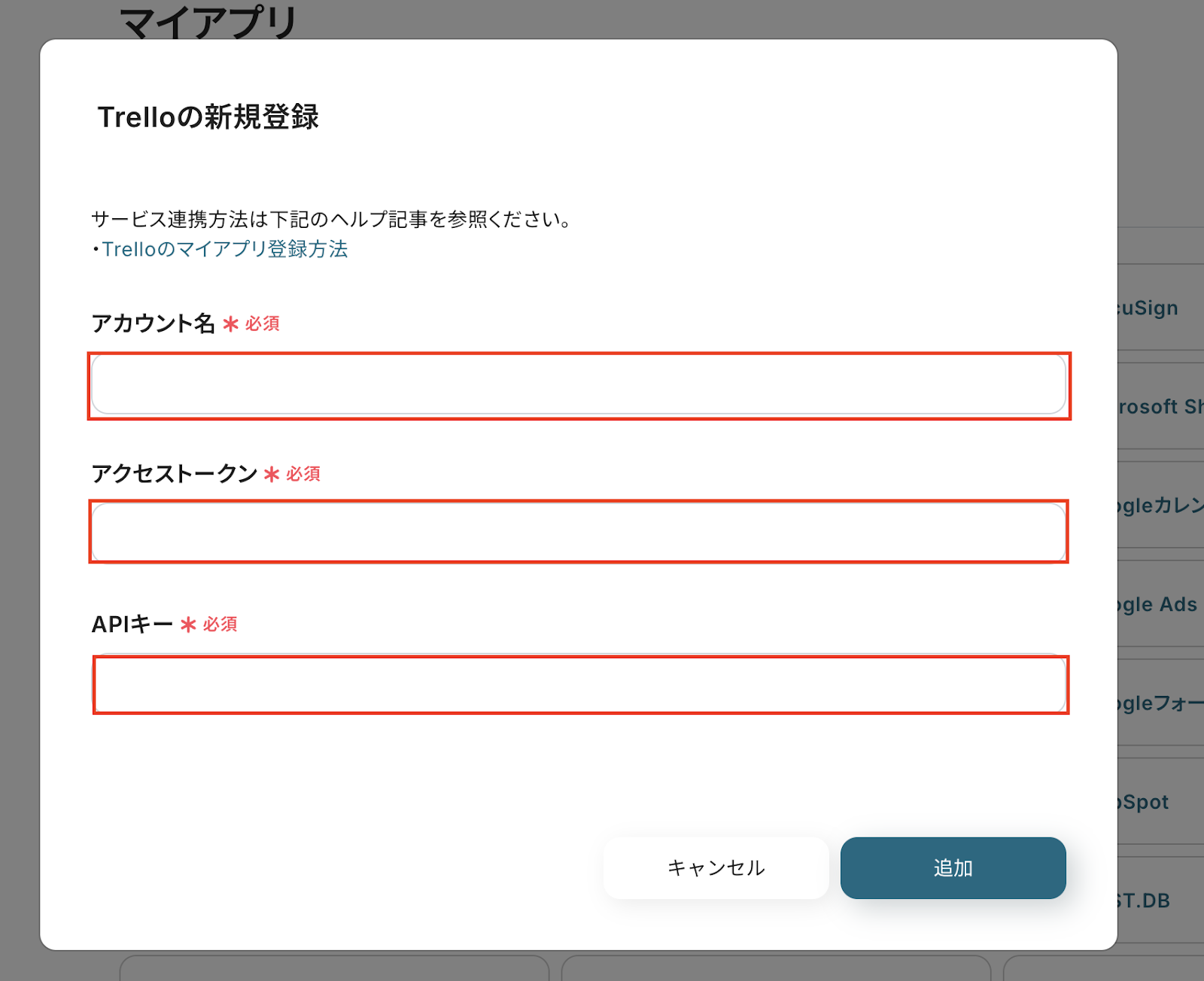
Yoomの画面に戻り、下記の表示が出たら連携完了です!
Trelloの詳しいマイアプリ登録方法は、こちらを確認してみましょう。

Confluenceの連携
検索ボックスにConfluenceと入力し、対象のアイコンをクリックします。

Confluenceにログインします。
Eメールアドレスを入力するか、他のログイン方法を選択してください。
ここではGoogleアカウントでログインしていきます。
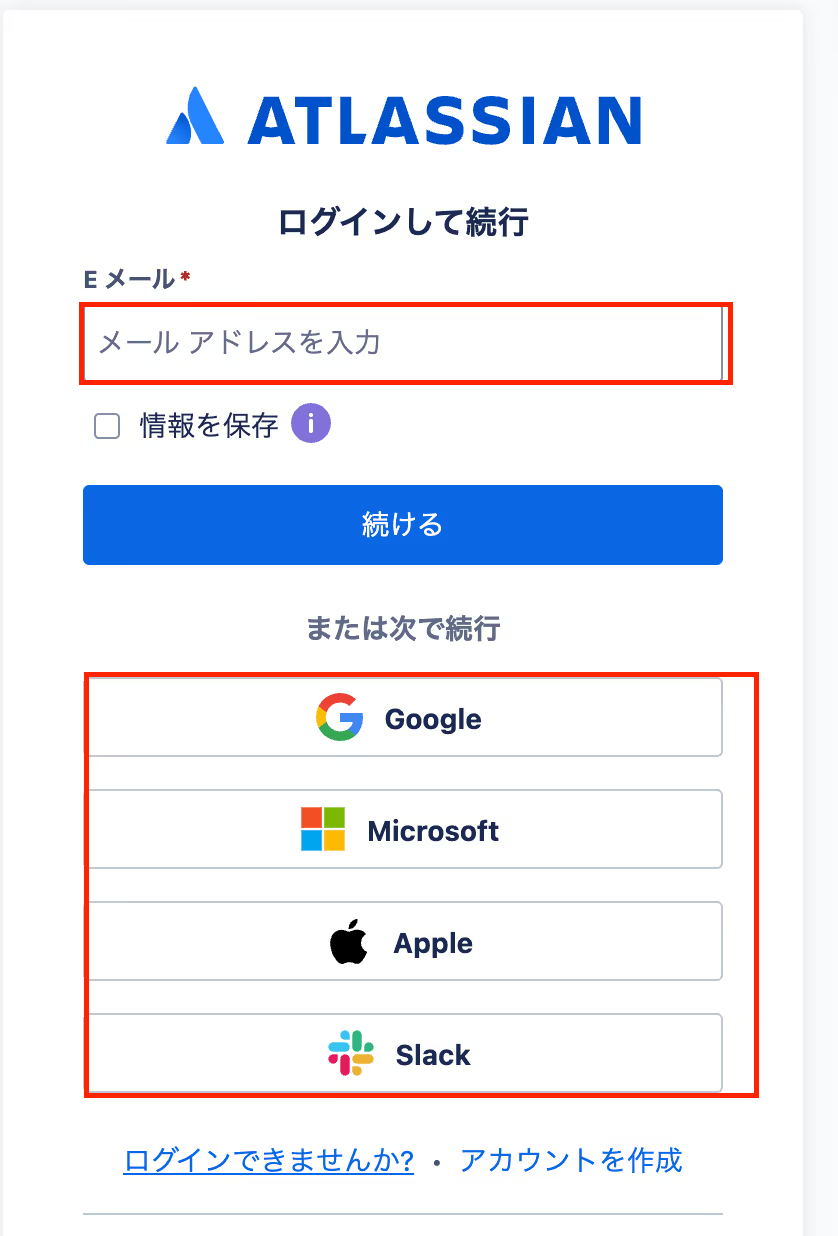
連携したいアカウント情報を選択してください。
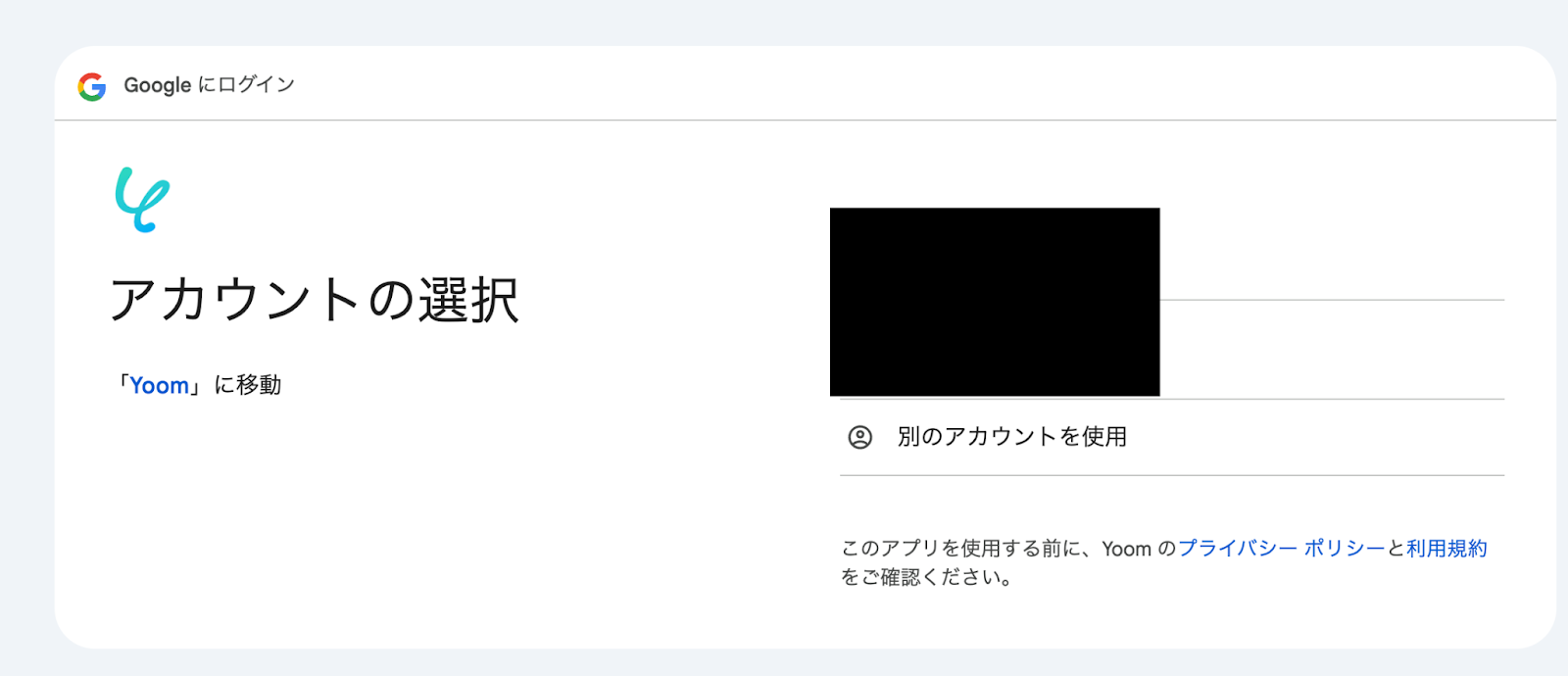
画面をスクロールし、「Accept」をクリックしましょう。
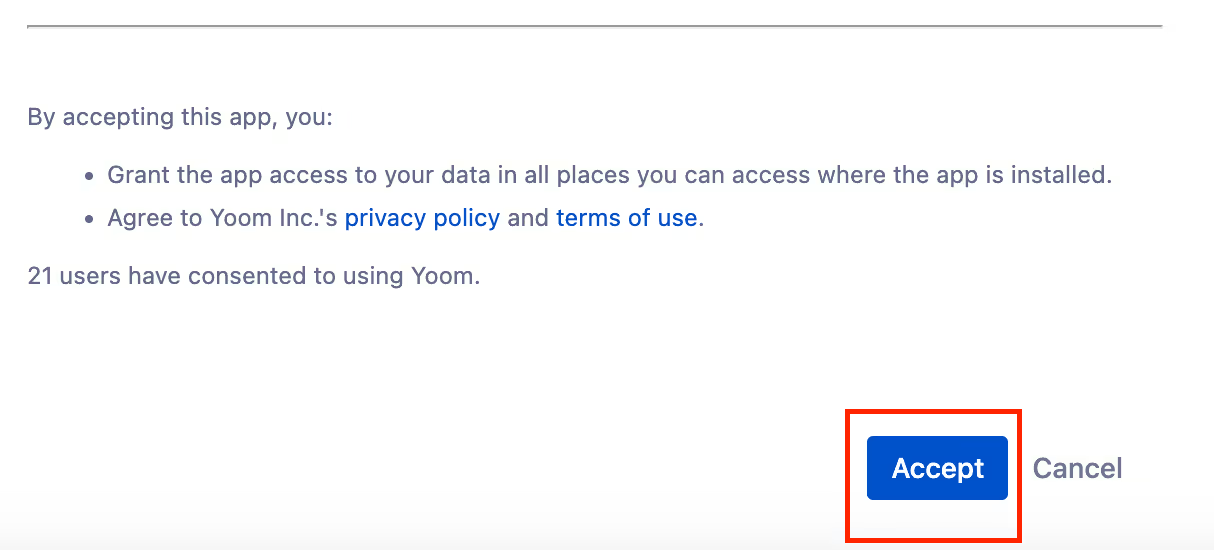
Yoomの画面に戻り、下記の表示が出たら連携完了です!

ステップ2:テンプレートをコピー
ここからいよいよフローを作っていきます!
簡単に設定できるようテンプレートがありますので、まずはこちらをコピーしましょう。
Yoomにログインし、以下バナーの「試してみる」をクリックしてください。
Trelloのカードが特定のリストに移動されたらConfluenceにページを作成する
試してみる
■概要
「Trelloのカードが特定のリストに移動されたらConfluenceにページを作成する」フローは、プロジェクト管理とドキュメント作成の連携を自動化する業務ワークフローです。
Trelloでカードのステータスが変わるたびに手動でConfluenceにページを作成するのは手間がかかります。
複数のチームで効率的に情報共有を行うために、このワークフローを活用して自動化を実現しましょう。
これにより、作業の効率化とミスの防止が期待できます。
■このテンプレートをおすすめする方
・Trelloでプロジェクト管理を行い、ステータス更新時にドキュメント化を自動化したい方
・Confluenceを活用してチーム内で情報を共有しているが、手動部分に時間を取られている方
・業務フローの効率化を図り、作業の標準化を目指しているチームリーダーやマネージャー
・TrelloとConfluenceの連携を強化して、プロジェクトの透明性を高めたい企業のIT担当者
■注意事項
・TrelloとConfluenceのそれぞれとYoomを連携してください。
・分岐はミニプラン以上のプランでご利用いただける機能(オペレーション)となっております。フリープランの場合は設定しているフローボットのオペレーションはエラーとなりますので、ご注意ください。
・ミニプランなどの有料プランは、2週間の無料トライアルを行うことが可能です。無料トライアル中には制限対象のアプリや機能(オペレーション)を使用することができます。
1.上記バナーの「詳細を見る」をクリック
2.画面が切り替わったら「このテンプレートを試してみる」をクリック
3.Yoomの登録がまだの場合は、登録を行う
※既に登録が完了している場合はログイン画面が表示されるので、ログイン情報を入力してください。
4.下記のようにお使いのYoom管理画面にテンプレートがコピーされるので、OKを押して設定を進めていきます。
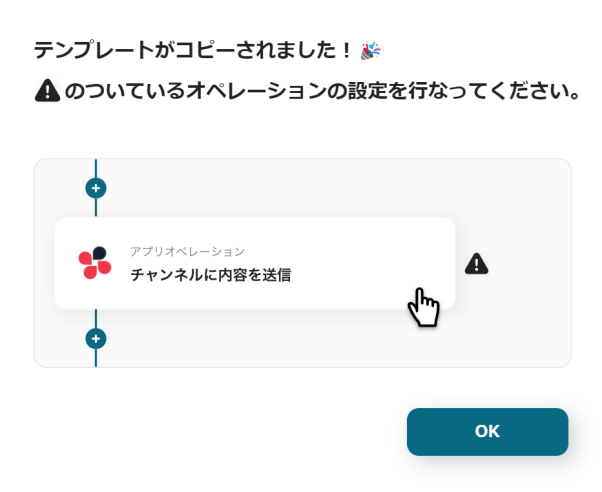
ステップ3:Trelloのトリガー設定
それでは、最初の設定を始めましょう!まずは、下の赤枠をクリックしてくださいね。
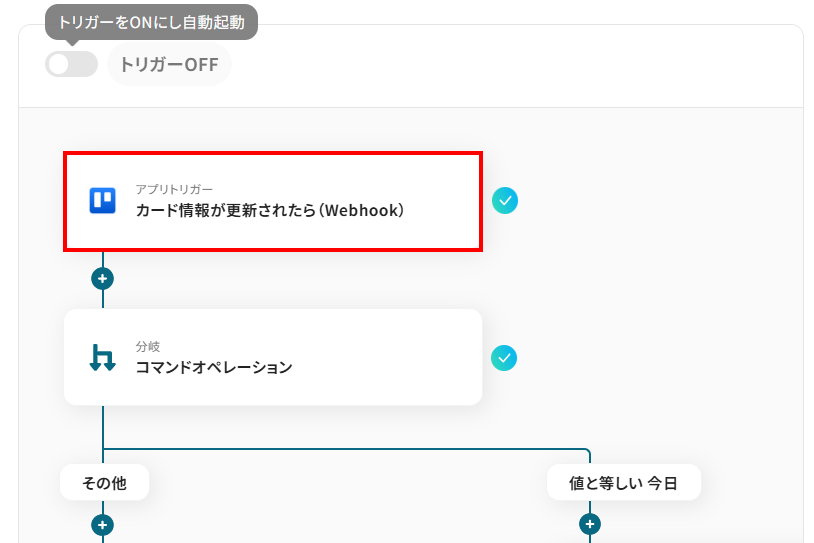
連携アカウントとアクションを設定します。
タイトルは事前に入力されていますが、変更できます。
Trelloと連携するアカウント情報は、マイアプリ登録したアカウントが紐づけられていますので確認しましょう。
トリガーアクションは「カード情報が更新されたら(Webhook)」に設定されていることを確認し次へをクリックします。
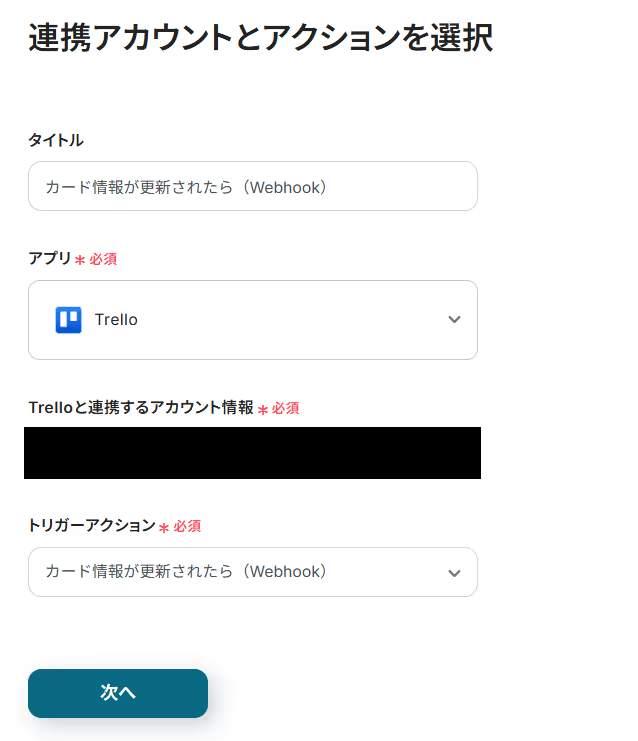
「アプリトリガーのAPI接続設定」画面になったら、下記の設定をしましょう。
- ユーザー名:入力欄下の注釈を参考に、ユーザー名を入力してください。
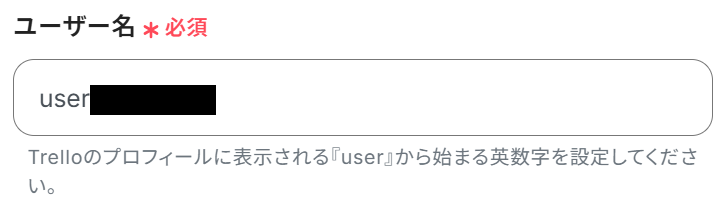
- ボードID:入力欄をクリックすると下記のような候補が表示されます。候補の中から選択しましょう。
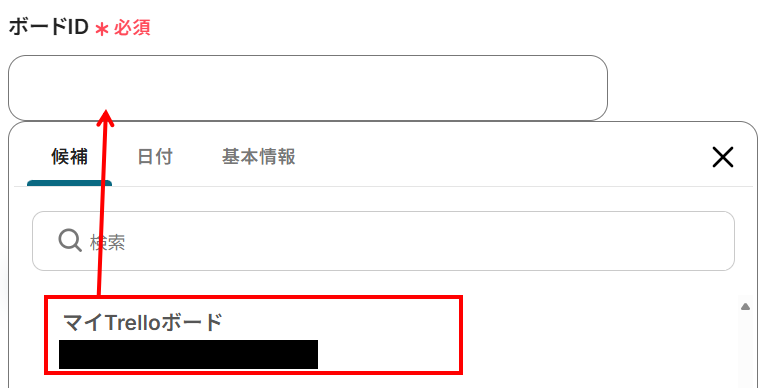
入力が完了したら、「テスト」を実行してください。
成功したら「次へ」を押して進みましょう。
「アプリトリガーのAPI接続設定」画面になったら、トリガーとなるTrelloのカード更新をしましょう。
今回は下記のようなカードを更新しました。
テスト操作のためなので更新する内容は、架空の情報(「テスト株式会社」や「テスト太郎」など)でOKです。
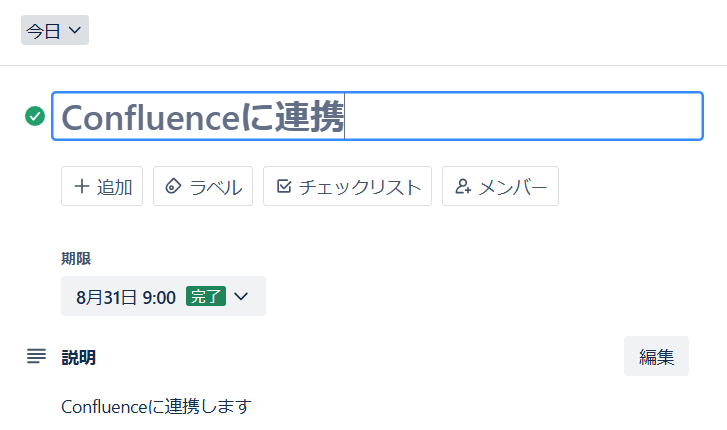
Trelloの準備が整ったら、Yoom画面にもどり「テスト」を実行してみましょう。
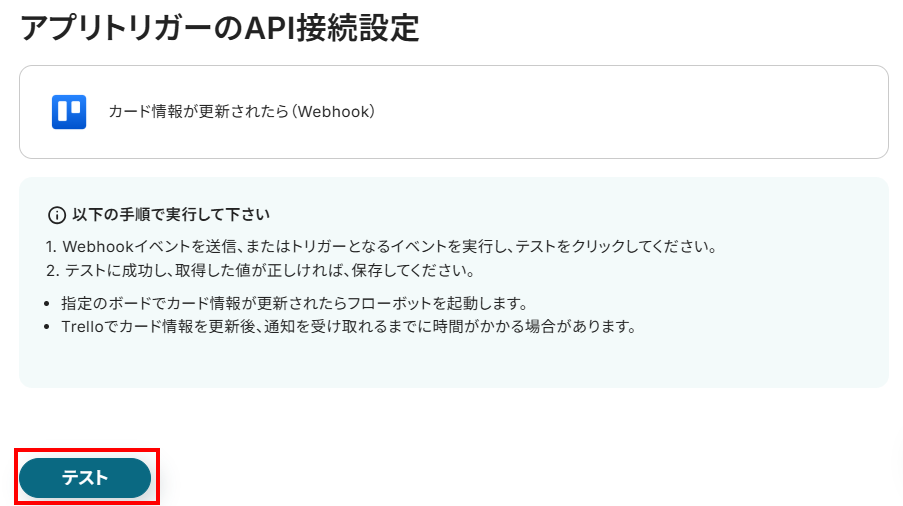
成功すると、先ほどテスト用に更新したTrelloのカード情報が「取得した値」に反映されているはずです。
反映が確認できたら「保存する」を押して次へ進みましょう。
なお、この取得した値=アウトプットはこの後のステップで活用します!
※アウトプットとは、トリガーやオペレーションにて取得した値を指します。
取得したアウトプットは、オペレーション設定時の値としてご利用いただくことができ、フローボットを起動する度に、変動した値となります。
詳しくはこちらをご覧ください。
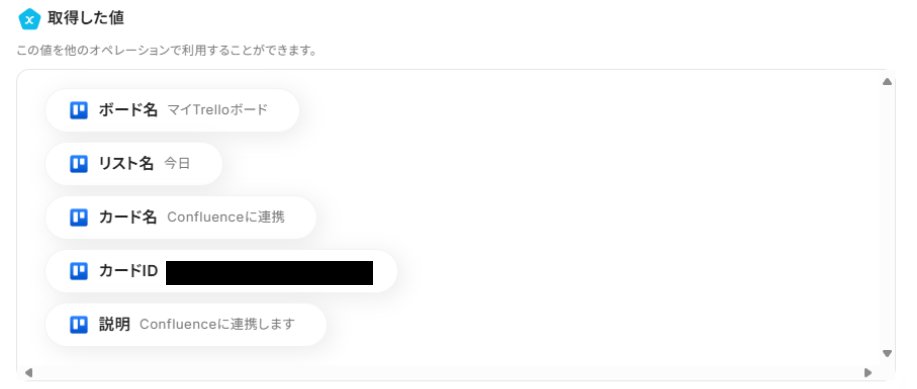
ステップ4:分岐設定
続いて、どのリスト名が更新された時にフローを続けるか分岐設定します。
下記赤枠を選択してください。
[注意事項]
- 「分岐する」オペレーションは、ミニプラン以上でご利用いただけます。フリープランで利用するとエラーになってしまうのでご注意ください。
- ミニプランなどの有料プランは2週間の無料トライアルが可能です。
無料トライアル中なら、普段制限されているアプリや機能も自由にお試しいただけますので、ぜひ活用してみてください。
料金プランについて
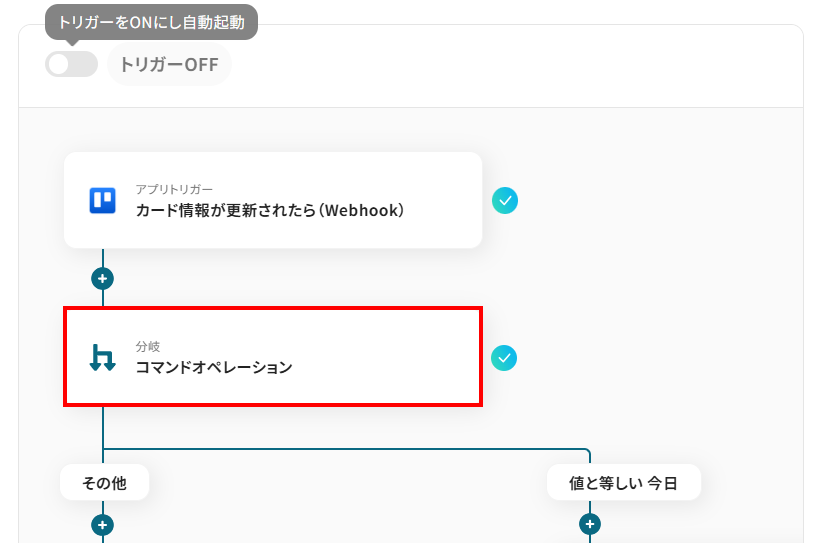
下記のような画面になるので、タイトルは必要に応じて変更してください。

オペレーションはプルダウンから変更可能です。ここでは、条件に用いる対象のアウトプットを選択します。
今回は「カード情報が更新されたら(Webhook)」を選びました。
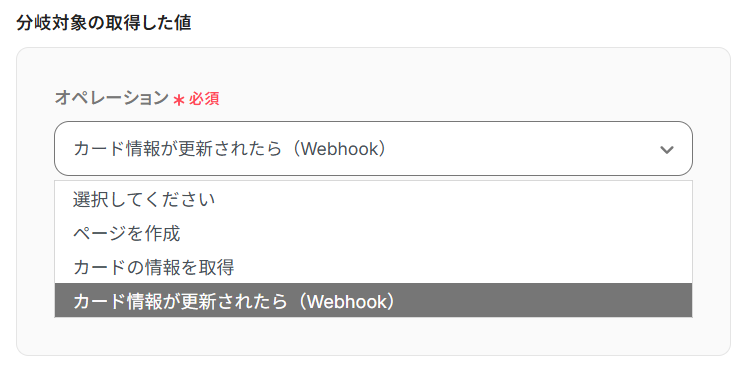
取得した値も、プルダウンから選択できます。
デフォルトでリスト名が選択されていますが、必要に応じて変更可能です。
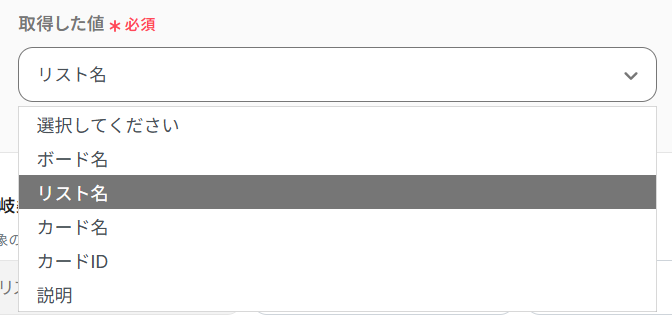
次に分岐条件を設定します。
今回は例として、カードのリスト名が「今日」という文字列が含まれている場合に次のフローへ進むようにしています。
「+ 分岐条件の追加」をクリックすると最大5個まで条件を設定できます!
設定が完了したら保存してください。
「分岐」の設定方法

ステップ5:Trelloのカード情報取得設定
続いて、Trelloのカード情報を取得する設定を行います。
下記赤枠を選択して進んでください。
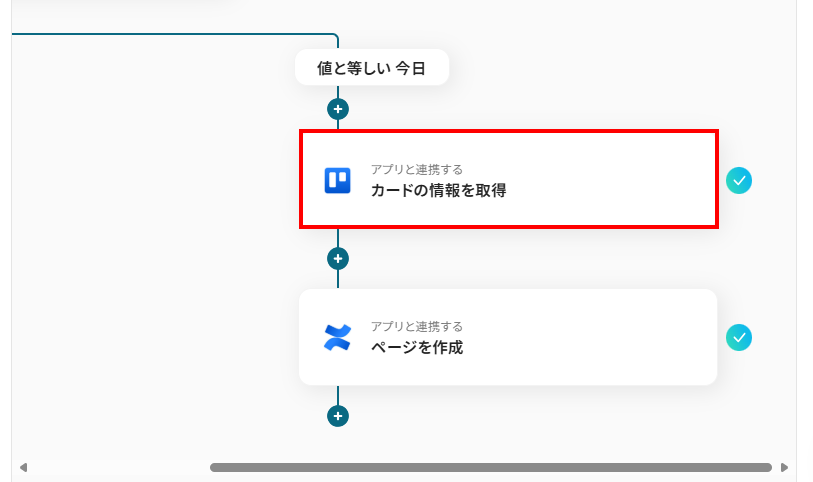
タイトルは変更できます。
Trelloと連携するアカウント情報を確認します。
アクションは「カードの情報を取得」に設定していることを確認し、次へをクリックしましょう。

API接続設定の画面になるので、下記を参考にそれぞれの項目を設定しましょう。
- ボードID:入力欄下の注釈を参考に入力してください。

- カードID:入力欄をクリックすると下記のようなアウトプットが表示されます。カードIDを選択してください。
取得した値=アウトプットを用いて以下のように設定することで、Trelloのカードが更新されるごとに、異なるカードIDが動的に反映できます。
なお、アウトプットを活用せず手入力すると毎回同じカード情報が取得されてしまうため注意が必要です。
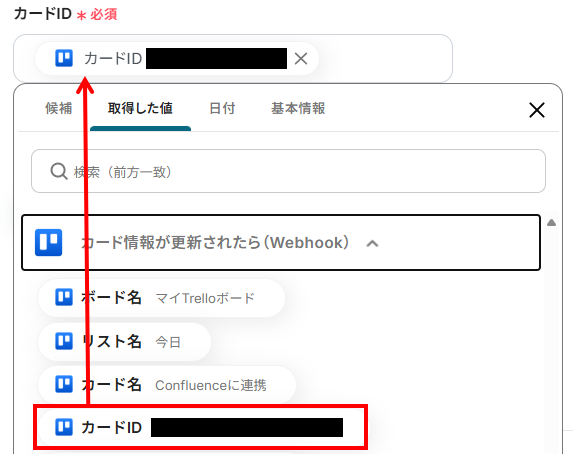
入力が完了したら、「テスト」を実行してみましょう。成功すると、下記のようなアウトプットが表示されます。
Trelloのカード情報が反映していればOKです!
「保存する」を押して次のステップへ進みましょう。

ステップ6:Confluenceのページ作成設定
最後に、Trelloの情報を用いてConfluenceのページを作成する設定を行います。
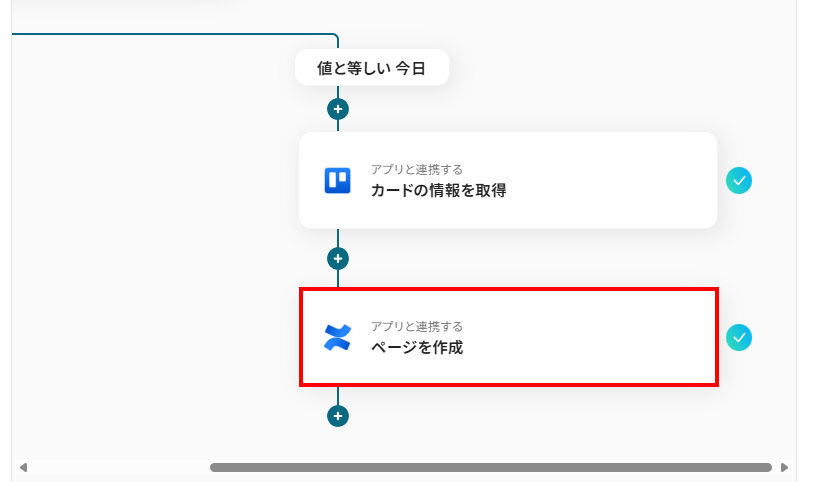
タイトルやアクションは先ほどと同様に、修正・確認をして次に進んでください。
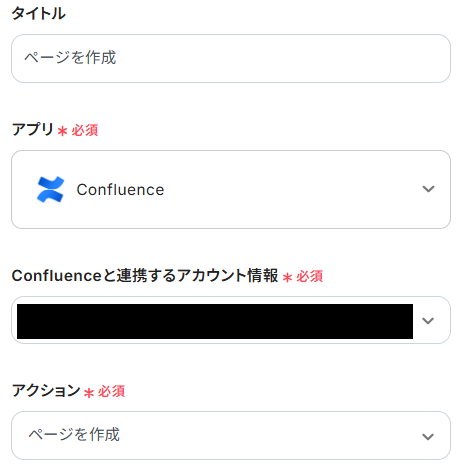
「API接続設定」画面になったら、下記を参考に各項目を入力してください。
- クラウドID:入力欄を選択すると、候補が表示されるので対象のクラウドIDを選択してください。
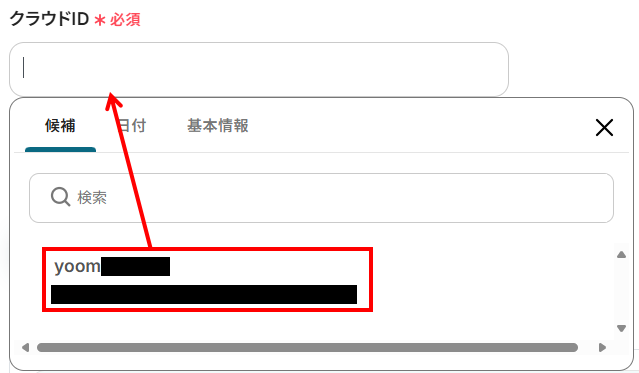
- スペースID:入力欄をクリックし候補から選択してください。


- ページのタイトル:入力欄をクリックすると、下記のようなアウトプットが表示されます。タイトルとしたいアウトプットを選択しましょう。

- コンテンツの表現形式:こちらもプルダウンから変更可能です。
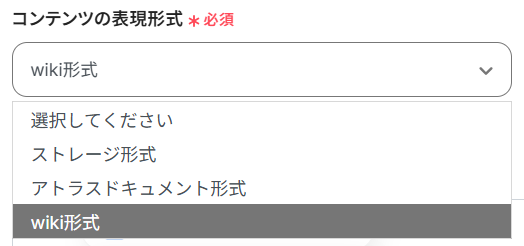
- ページの内容:これまでのステップで取得したアウトプットを活用してページ内容を設定しましょう。
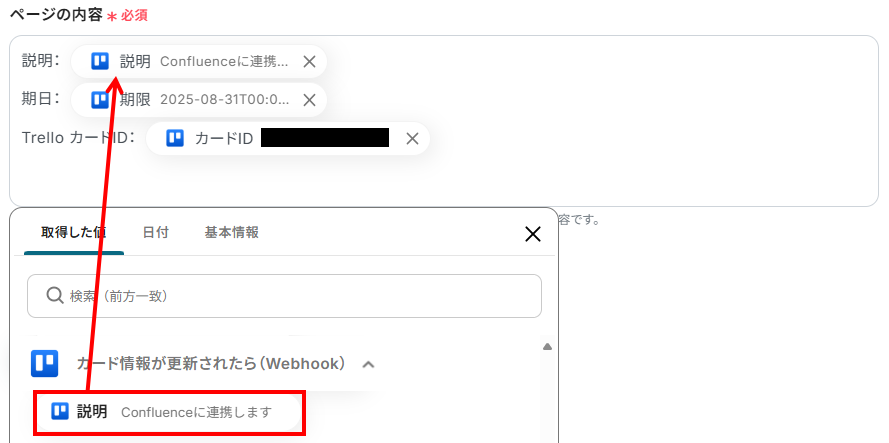
全ての設定が完了したら、「テスト」を実行してみましょう。
成功すると、下記のようにConfluenceにページが作成されているはずなので確認してみてください。
ページの作成が確認できたら、Yoom画面に戻り「保存する」を押しましょう。
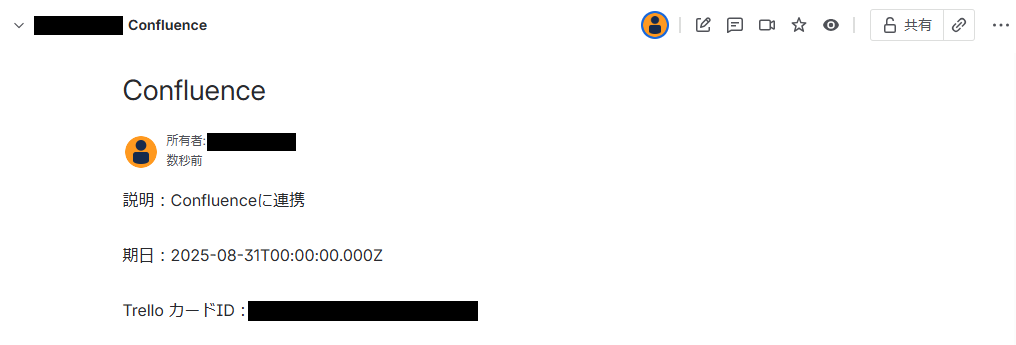
ステップ7:トリガーをONにして動作確認
お疲れ様でした!これですべての設定が完了です。
設定が完了すると以下のようなメニューが表示されるので、トリガーをONにします。
これですべての設定が完了したので、動作確認をしてみましょう!

ConfluenceのデータをTrelloに連携したい場合
今回はTrelloからConfluenceへデータを連携する方法をご紹介しましたが、逆にConfluenceでのアクションをきっかけにTrelloのカードを作成するようなデータ連携も可能です。ConfluenceからTrelloへのデータ連携を実施したい場合は、下記のテンプレートも併せてご利用ください。
Confluenceにページが作成されたらTrelloにカードを作成する
Confluenceで議事録や仕様書などのページが新規作成されたタイミングで、関連するタスクをTrelloにカードとして自動で作成する連携です。
この自動化によって、ドキュメントから発生するタスクの起票漏れを防ぎ、議論や決定事項を迅速なアクションへとつなげることができます。
Confluenceにページが作成されたらTrelloにカードを作成する
試してみる
■概要
「Confluenceにページが作成されたらTrelloにカードを作成する」フローは、Confluenceで新しいページが作成されると自動的にTrelloに対応するカードを追加する業務ワークフローです。
これにより、ドキュメントの更新とタスク管理をシームレスに連携させ、チームの効率を向上させます。
■このテンプレートをおすすめする方
・ConfluenceとTrelloを日常的に使用しているチームリーダー
・ドキュメント作成とタスク管理の連携を自動化したいプロジェクトマネージャー
・手動での情報転記に時間を取られたくない業務担当者
・チーム内の情報共有とタスク管理を一元化したい企業のIT担当者
■注意事項
・ConfluenceとTrelloのそれぞれとYoomを連携してください。
Confluenceで特定のページが作成されたら、Trelloにカードを作成する
Confluenceで特定のラベルが付与されたページや、タイトルに特定のキーワードが含まれるページが作成された場合にのみ、Trelloにタスクカードを自動で作成する連携です。
この仕組みを活用することで、必要な情報だけをトリガーとしてタスクを起票できるため、不要なカードの作成を防ぎ、タスク管理をより整理された状態に保つことができます。
Confluenceで特定のページが作成されたら、Trelloにカードを作成する
試してみる
■概要
Confluenceで議事録や仕様書を作成した後、関連するタスクをTrelloで別途作成する作業に手間を感じていませんか。
こうした手作業での二重入力は、タスクの作成漏れや転記ミスの原因となり、プロジェクトの進行に影響を及ぼすこともあります。
このワークフローを活用することで、ConfluenceとTrelloの連携を自動化し、Confluenceで特定のページが作成された際に、Trelloへ自動でカードを作成できます。
これにより、情報共有からタスク管理までの一連の流れをスムーズにします。
■このテンプレートをおすすめする方
・ConfluenceとTrelloを併用しており、二つのツール間の情報連携を効率化したいと考えている方
・ドキュメント作成後のタスク起票を手作業で行っており、入力漏れや対応の遅れを防ぎたい方
・プロジェクトの情報共有とタスク管理を円滑にし、チームの生産性を向上させたいマネージャーの方
■注意事項
・Confluence、TrelloのそれぞれとYoomを連携してください。
・トリガーは5分、10分、15分、30分、60分の間隔で起動間隔を選択できます。
・プランによって最短の起動間隔が異なりますので、ご注意ください。
・分岐はミニプラン以上のプランでご利用いただける機能(オペレーション)となっております。フリープランの場合は設定しているフローボットのオペレーションはエラーとなりますので、ご注意ください。
・ミニプランなどの有料プランは、2週間の無料トライアルを行うことが可能です。無料トライアル中には制限対象のアプリや機能(オペレーション)を使用することができます。
TrelloやConfluenceを活用したその他の自動化テンプレート
TrelloやConfluenceを活用すれば、日常のタスク管理や情報共有をもっとスムーズにできます。面倒な転記や通知作業を自動化することで、業務の効率化と情報整理が自然に進みます。
Trelloを使った便利な自動化例
Trelloはタスクやプロジェクト管理に役立つツールですが、他サービスと組み合わせることでさらに便利になります。通知や翻訳、フォーム回答の登録を自動化すれば、作業の抜け漏れを防ぎ、チームの作業時間を大きく節約できます。
Gmailで問い合わせを受信したら、DeepLで自動翻訳しTrelloにカードを追加する
試してみる
■概要
Gmailで問い合わせを受信したら、DeepLで自動翻訳しTrelloにカードを追加するフローです。
Yoomではプログラミング不要でアプリ間の連携ができるため、簡単にこのフローを実現することができます。
■このテンプレートをおすすめする方
・海外からの問い合わせメールを頻繁に受け取るカスタマーサポート担当者
・外国語での問い合わせが増加傾向にあり、顧客サポート体制を強化したいカスタマーサポートチームの責任者
・事業の海外展開に伴い、効率的な多言語対応の仕組みを構築したい方
・多言語でのコミュニケーションが必要なグローバルチームで働くプロジェクトマネージャー
・増加する外国人従業員とのコミュニケーションを円滑にしたい方
■注意事項
・Gmail、DeepL、TrelloのそれぞれとYoomを連携してください。
・トリガーは5分、10分、15分、30分、60分の間隔で起動間隔を選択できます。
・プランによって最短の起動間隔が異なりますので、ご注意ください。
Googleフォームで添付された名刺画像をOCRで読み取り、Trelloにカードを追加する
試してみる
Googleフォームで添付された名刺画像をOCRで読み取り、Trelloにカードを追加するフローです。
■注意事項
・GoogleフォームとTrelloのそれぞれとYoomを連携してください。
・トリガーは5分、10分、15分、30分、60分の間隔で起動間隔を選択できます。
・プランによって最短の起動間隔が異なりますので、ご注意ください。
・OCRデータは6,500文字以上のデータや文字が小さい場合などは読み取れない場合がある
・AIオペレーションはチームプラン・サクセスプランでのみご利用いただける機能となっております。フリープラン・ミニプランの場合は設定しているフローボットのオペレーションはエラーとなりますので、ご注意ください。
・チームプランやサクセスプランなどの有料プランは、2週間の無料トライアルを行うことが可能です。無料トライアル中には制限対象のアプリやAI機能(オペレーション)を使用することができます。
・Googleフォームをトリガーとして使用した際の回答内容を取得する方法は下記を参照ください。
https://intercom.help/yoom/ja/articles/6807133
■概要
「Jotformの回答内容をTrelloに登録する」フローは、Jotformで収集したフォームの回答を自動的にTrelloのカードとして追加する業務ワークフローです。
フォームを使用してデータを集める際、回答内容を手動でTrelloに入力するのは時間がかかり、ミスが発生しやすくなります。
このワークフローを活用することで、Jotformからの回答が自動的にTrelloに反映され、効率的なタスク管理やプロジェクトの進行が可能になります。
これにより、チーム全体の生産性向上をサポートします。
■このテンプレートをおすすめする方
・Jotformを利用して顧客やチームからの回答を収集している方
・Trelloでタスク管理を行っており、フォームデータを手動で入力する手間を省きたい方
・データ入力の自動化により業務効率を向上させたいプロジェクトマネージャーの方
・チーム内での情報共有をスムーズに行いたい管理職の方
・フォームからのデータをリアルタイムでタスクとして管理したい方
■注意事項
・Jotform、TrelloのそれぞれとYoomを連携してください。
・JotformのWebhook設定方法は下記をご参照ください。
https://intercom.help/yoom/ja/articles/8105581
・Jotformで回答内容を取得する方法は下記をご参照ください。
https://intercom.help/yoom/ja/articles/9103858
TogglでTime Entryが登録されたらTrelloにカードを追加する
試してみる
■概要
「TogglでTime Entryが登録されたらTrelloにカードを追加する」フローは、時間管理とタスク管理をシームレスに連携させる業務ワークフローです。
Togglで作業時間を記録すると、自動的にTrelloに関連するカードが追加されるため、手動でのデータ入力や管理の手間を省き、効率的な業務運営を実現します。
■このテンプレートをおすすめする方
・Togglでの時間管理とTrelloでのタスク管理を併用している方
・手動でのデータ入力に時間を取られているチームリーダーや管理者の方
・作業時間の記録とタスクの整理を一元化して効率化したい方
・業務フローの自動化を検討している中小企業の経営者の方
■注意事項
・TogglとTrelloのそれぞれとYoomを連携してください。
Trelloでカードが新たに作成されたら、Gmailで通知する
試してみる
Trelloでカードが新たに作成されたら、Gmailに通知するフローです。
Confluenceを使った便利な自動化例
Confluenceはドキュメント管理や情報共有の基盤として使われますが、外部アプリと連携するとさらに効率が高まります。ページ作成やユーザー招待を自動化することで、情報整理やコラボレーションが一層スムーズになります。
Confluenceでページが作成されたらGoogle スプレッドシートに追加する
試してみる
Confluenceでページが作成されたらGoogle スプレッドシートに追加するフローです。
GitHubでIssueが作成されたらConfluenceにページを作成する
試してみる
■概要
「GitHubでIssueが作成されたらConfluenceにページを作成する」フローは、開発プロセスにおける情報共有をスムーズにする業務ワークフローです。
■このテンプレートをおすすめする方
・GitHubとConfluenceを併用している開発チームのリーダー
・Issue管理とドキュメント作成に手間を感じているプロジェクトマネージャー
・情報共有の効率化を図りたいソフトウェアエンジニア
・手動でのデータ入力に時間を取られているチームメンバー
・プロジェクトの透明性を高めたい経営者
■注意事項
・GitHub、ConfluenceのそれぞれとYoomを連携してください。
・トリガーは5分、10分、15分、30分、60分の間隔で起動間隔を選択できます。
・プランによって最短の起動間隔が異なりますので、ご注意ください。
Google Workspaceで従業員が登録されたらConfluenceへ招待する
試してみる
Google Workspaceで従業員が登録されたらConfluenceへ招待するフローです。
Microsoft Teamsメッセージが投稿されたら、Confluenceでページを作成する
試してみる
■概要
「Microsoft Teamsメッセージが投稿されたら、Confluenceでページを作成する」フローは、コミュニケーションとドキュメント管理を効率的に連携させる業務ワークフローです。
Microsoft Teamsでの重要な会話や情報を自動的にConfluenceに記録し、情報の一元管理を実現します。
これにより、チーム全体での情報共有がスムーズになり、業務の透明性が向上します。
■このテンプレートをおすすめする方
・Microsoft TeamsとConfluenceを日常的に使用しているチームリーダー
・情報共有やドキュメント管理に手間を感じているプロジェクトマネージャー
・コミュニケーション履歴を体系的に保存したいIT担当者
・業務の自動化を検討している中小企業の経営者
・チーム内の情報共有を効率化したいと考えているメンバー
■注意事項
・Microsoft Teams、ConfluenceのそれぞれとYoomを連携してください。
・トリガーは5分、10分、15分、30分、60分の間隔で起動間隔を選択できます。
・プランによって最短の起動間隔が異なりますので、ご注意ください。
・Microsoft365(旧Office365)には、家庭向けプランと一般法人向けプラン(Microsoft365 Business)があり、一般法人向けプランに加入していない場合には認証に失敗する可能性があります。
Confluenceでページが作成されたらMicrosoft SharePointにフォルダを作成する
試してみる
■概要
「Confluenceでページが作成されたらMicrosoft SharePointにフォルダを作成する」フローは、チームの情報共有とファイル管理をスムーズに行う業務ワークフローです。Confluenceで新しいページが生まれるたびに、対応するフォルダが自動的にSharePointに作成されることで、情報の一元管理と整理が簡単になります。これにより、チームメンバーは必要な資料や情報に迅速にアクセスでき、作業効率が向上します。
■このテンプレートをおすすめする方
ConfluenceとMicrosoft SharePointを両方活用しているチームリーダーの方
情報共有とファイル管理のプロセスを自動化したいIT担当者の方
複数のプロジェクトで効率的なドキュメント管理を目指しているプロジェクトマネージャーの方
手動でのフォルダ作成による時間の無駄を感じている企業の経営者の方
■注意事項
・Confluence、Microsoft SharePointのそれぞれとYoomを連携してください。
・Microsoft365(旧Office365)には、家庭向けプランと一般法人向けプラン(Microsoft365 Business)があり、一般法人向けプランに加入していない場合には認証に失敗する可能性があります。
まとめ
TrelloとConfluenceの連携を自動化することで、これまで手作業で行っていたカード情報やページ内容の転記作業の手間を削減し、入力ミスなどのヒューマンエラーを防ぐことができます。
これにより、担当者は常に最新かつ正確な情報に基づいて業務を進められるようになり、情報共有の遅延や漏れといった課題を解消し、本来注力すべきコア業務に集中できる環境が整います!
今回ご紹介したような業務自動化を実現できるノーコードツール「Yoom」を使えば、プログラミングの知識がない方でも、画面上の指示に従って操作するだけで直感的に業務フローを構築できます。
もし自動化に少しでも興味を持っていただけたなら、ぜひこちらから無料登録して、Yoomによる業務効率化を体験してみてください!
よくあるご質問
Q:Trelloのカード更新以外の操作をきっかけにすることもできますか?
A:今回はカード更新をトリガーにした操作をご紹介しましたが、Trelloで利用可能なトリガーは他にもあります。(例えば、「カードが新たに作成されたら」や「カード情報が更新されたら」など)
業務内容に合わせて、トリガーを変更してみてください。
「アプリと連携する」の設定方法
Q:連携がうまくいかない時、どこを確認すればよいですか?
A:まず、YoomとTrello・Confluence間の認証が切れていないか確認してください。
次に、API利用制限に達していないか、必須フィールドのマッピングに誤りがないかをチェックします。
それでも解決しない場合は、以下のヘルプページをご参照ください。
エラー時の対応方法について
Q:この連携は無料プランの範囲内でどこまで利用できますか?
A:TrelloやConfluenceはフリープランから利用できるアプリです。
設定方法を解説した連携を継続利用する場合、毎月25件以内のページ作成であれば料金はかかりません。
Yoomでは、オペレーションの実行をタスクとしてカウントしており、無料プランでは毎月100タスクまで利用可能です。
毎月25件以上のページ作成がある場合は、有料プランのご利用がおすすめです。
詳しくは以下をご確認ください。